Google chrome ne s'installe pas
ShoutOutAuBoyMédérick
-
_Ritchi_ Messages postés 22354 Date d'inscription Statut Contributeur Dernière intervention -
_Ritchi_ Messages postés 22354 Date d'inscription Statut Contributeur Dernière intervention -
Bonjour, je suis incapable d'utiliser google chrome ou google chrome canary, qui ne s'ouvrent simplement pas suite à l'installation, je pense donc qu'ils ne s'installent pas correctement sur mon macbook pro. Après avoir communiqué avec Apple, qui n'ont pas été en mesure de m'aider, je pense que c'est peut-être un problème du côté de google. J'ai suivi les instructions pour l'installation de base et l'installation en cas de problème et rien ne fonctionne, pouvez-vous m'aider?
Merci
Merci
A voir également:
- Google chrome ne s'ouvre pas sur mac
- Google maps satellite - Guide
- Google maps - Guide
- Google chrome - Télécharger - Navigateurs
- Mise a jour google chrome - Accueil - Applications & Logiciels
- Google photo - Télécharger - Albums photo
3 réponses
ShoutOutAuBoyMédérick
Oui à plusieurs reprises seul ainsi qu'accompagné de quelqu'un du tech support staff de apple.

Bonjour,
Tu télécharges bien Chrome depuis cette page Google https://www.google.fr/chrome/ ?
Tu obtiens bien un fichier nommé "googlechrome.dmg" de 65,2Mo?
Pour installer Chrome, il faut faire un clic-droit sur ce fichier et choisir "Ouvrir": une phase de vérification du fichier se lance alors puis une fenêtre d'installation comme celle-ci s'ouvre:
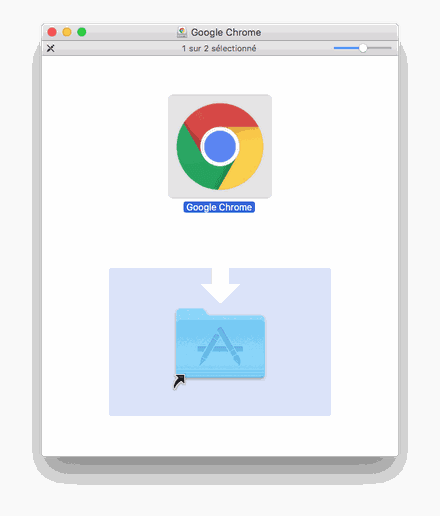
Depuis cette fenêtre d'installation, il te suffit de faire glisser l'icone de Google Chrome sur le dossier représentant le dossier Applications:
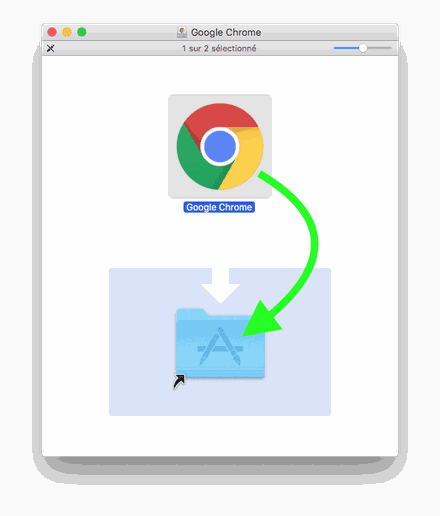
Il te sera demander de t'authentifier comme administrateur du Mac:
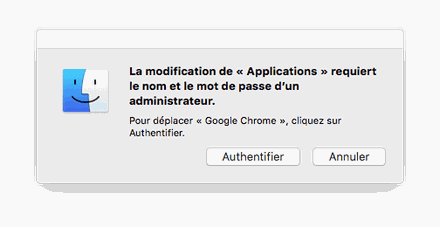
Tu saisis le nom du compte administrateur et son mot de passe et le tour est joué : Chrome est installé !
Pour finir, il te faut:
- Refermer la fenêtre d'installation
- éjecter l'image disque "Google Chrome" en cliquant sur l'icone indiquée ci-après: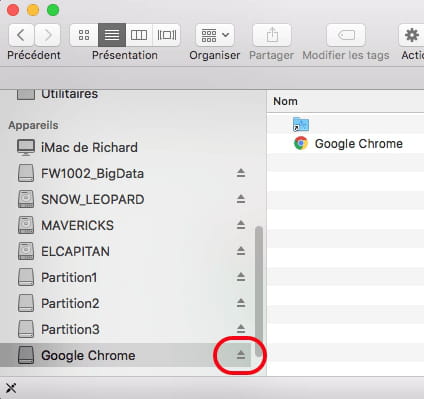
Et voilà, c'est fini, enfin normalement. Si tu coinces quelque part indique nous où ?
Ritchi
Tu télécharges bien Chrome depuis cette page Google https://www.google.fr/chrome/ ?
Tu obtiens bien un fichier nommé "googlechrome.dmg" de 65,2Mo?
Pour installer Chrome, il faut faire un clic-droit sur ce fichier et choisir "Ouvrir": une phase de vérification du fichier se lance alors puis une fenêtre d'installation comme celle-ci s'ouvre:
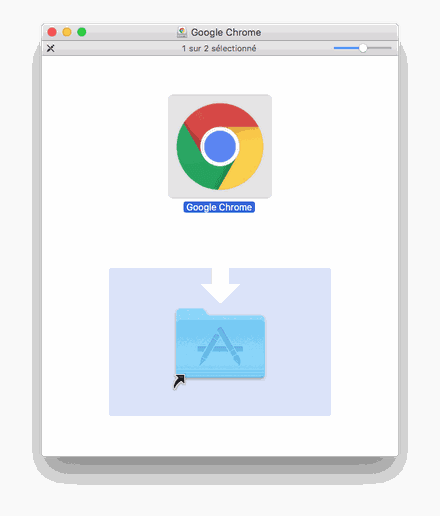
Depuis cette fenêtre d'installation, il te suffit de faire glisser l'icone de Google Chrome sur le dossier représentant le dossier Applications:
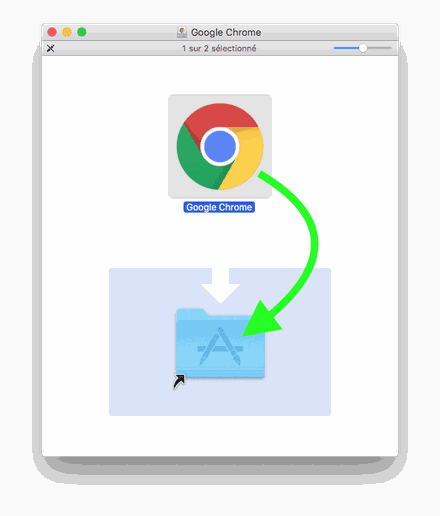
Il te sera demander de t'authentifier comme administrateur du Mac:
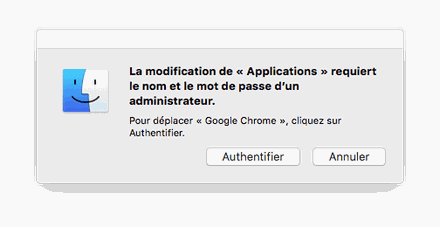
Tu saisis le nom du compte administrateur et son mot de passe et le tour est joué : Chrome est installé !
Pour finir, il te faut:
- Refermer la fenêtre d'installation
- éjecter l'image disque "Google Chrome" en cliquant sur l'icone indiquée ci-après:
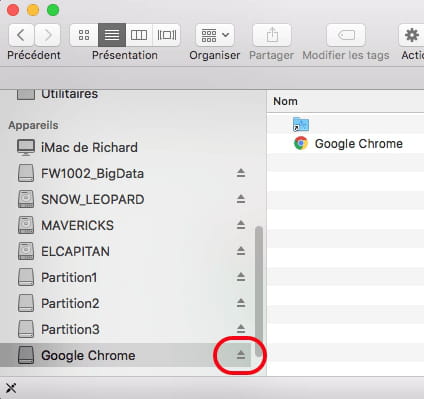
Et voilà, c'est fini, enfin normalement. Si tu coinces quelque part indique nous où ?
Ritchi

OK, alors fais ceci:
- démarre le Mac en mode sans échec: cela va réparer des fichiers systèmes.
- une fois le Mac démarré ainsi, il ne sert à rien de rester dans ce mode, alors, redémarre le Mac normalement
- croise les doigts, fais une prière, ... puis teste si cela va mieux au niveau de Chrome.
- démarre le Mac en mode sans échec: cela va réparer des fichiers systèmes.
- une fois le Mac démarré ainsi, il ne sert à rien de rester dans ce mode, alors, redémarre le Mac normalement
- croise les doigts, fais une prière, ... puis teste si cela va mieux au niveau de Chrome.

